AudioPlayer
Le noeud AudioPlayer permet la lecture de fichiers audios présent sur le disque ou dans la bibliothèque de samples d'Astrone. Pour créer un noeud AudioPlayer, appuyez sur et sélectionnez AudioPlayer.
Sur son interface, on distingue les boutons suivants:
- Piste précédente
- Lecture
- Pause
- Stop
- Piste suivante
Entrée-Sortie
Panneau de configuration
- Playlist
- Loop
- Vitesse de lecture
- Hauteur préservée
- Commande
Le champ Playlist liste les fichiers audio qui seront joués par l' AudioPlayer. Vous pouvez rechercher un fichier dans notre base de données à l'aide de la barre de recherche présent dans le panneau de configuration du noeud.
Vous pouvez également ajouter des fichiers présents sur votre disque dur, en appuyant sur le bouton + du panneau de configuration.
Les fichiers audio présents dans la liste peuvent également être supprimés en appuyant sur le bouton - (suppression du fichier sélectionné) ou sur le bouton x (suppression de tous les fichiers).
Enfin, vous pouvez randomiser l'ordre de lecture des fichiers à l'aide du bouton shuffle.
Lorsque vous exportez un noeud AudioPlayer, seules les fichiers issus de notre base de données seront exportés.
Loop:Le champ Loop contrôle la relecture du fichier audio, lorsque celui-ci se termine. La valeur par défaut est false.
Vitesse de lecture:Le champ Vitesse de lecture contrôle la vitesse de lecture du fichier audio. Lorsque la valeur du champ est inférieure à 1, la lecture du fichier est ralentie. Lorsque la valeur du champ est supérieure à 1, la lecture du fichier est accélérée. La valeur par défaut est 1.
Hauteur préservée:Le champ Hauteur préservée contrôle si la variation de tonie devrait être compensée lorsque la vitesse de lecture est différente de 1. La valeur par défaut est true.
Commande:Le champ Commande est un point d'ancrage pour commander le noeud AudioPlayer à partir d'un ou plusieurs widgets. Les commandes disponibles sont:
- prev: pour atteindre la piste précédente
- play: pour lire la piste sélectionnée
- pause: pour arrêter la lecture de la piste sélectionnée
- stop: pour arrêter la lecture de la piste sélectionnée et placer la position de lecture en début de piste
- next: pour atteindre la piste suivante
Exemple
Ouvrir dans le PlaygroundDans cet exemple, nous allons jouer quelques pistes audios, à l'aide du noeud AudioPlayer. Les fichiers, que nous allons utiliser, seront fournis par la bibliothèque sonore d'Astrone. Si vous n'avez pas accès à la bibliothèque sonore (accessible uniquement avec un compte Pro), vous pouvez les remplacer par des fichiers présents sur votre machine.
Dans l'onglet Engine, créez les noeuds suivants:
- AudioPlayer
- Destination
⚠️ Le signal émis par le noeud source est à 0 dB FS. Réduisez le volume de votre système audio afin de prévenir tout traumatisme sonore. Une fois le volume réduit, vous pouvez désactiver le mode sourdine du Playground.
Connectez les noeuds de la manière suivante:
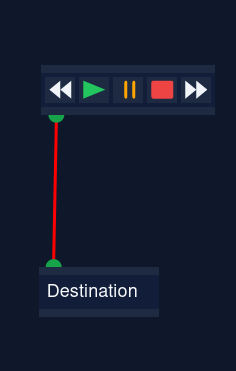
Avant d'appuyer sur le bouton lecture, nous devons fournir à l'AudioPlayer une ou plusieurs pistes audio à lire. Dans le panneau de configuration du noeud, cliquez dans le champ Recherche. Dans la fenêtre de dialogue qui vient de s'affichez, cliquez sur le bouton Ajouter. La première liste cochléaire de Lafon est alors ajoutée à la liste de lecture. Validez cette configuration, en cliquant sur le bouton Valider. Pour jouer la première piste audio, cliquez sur le bouton lecture du noeud AudioPlayer.